互換性のないアイテムを扱うと、モデルが大幅に変更される場合があります。以前のバージョンとして保存する前に、現在のモデルのコピーを保存し、そのコピーで互換性のないアイテムを扱います。
SOLIDWORKS ドキュメントを以前のバージョンとして保存するには:
-
SOLIDWORKS の最新バージョンで SOLIDWORKS ドキュメントを開くか保存します。
-
次のいずれかの操作を行います:
| オプション |
説明 |
|---|
| SOLIDWORKS ユーザー |
をクリックします。 |
| 3DEXPERIENCE ユーザー |
をクリックします。新規保存(Save As New)ダイアログ ボックスでこの PC に保存(Save to This PC)をクリックします。 |
3DEXPERIENCE ユーザーは、ドキュメントをディスクに保存する場合、以前のバージョンとしてのみ保存できます。ドキュメントを以前のバージョンとして 3DEXPERIENCE Platform に保存することはできません。
-
新規保存(Save As)ダイアログ ボックスのファイルの種類(Save as type)で、ドキュメントの保存先となる以前のバージョンを選択し、保存(Save)をクリックします。
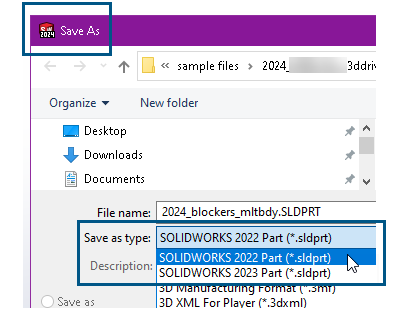
ドキュメントに
互換性がないアイテム(Incompatible items)または
その他のアイテム(Other items)がある場合は、
以前のリリース版のチェック(Previous Release Check)ダイアログ ボックスが表示されます。それ以外の場合、ドキュメントは以前のバージョンとして保存されます。

- オプション:
ダイアログ ボックスでは、以前のリリース版(Previous Release)に対して、モデルの保存先となる以前のバージョンを変更できます。互換性がないアイテム(Incompatible items)とその他のアイテム(Other items)のリストが更新されます。
-
ダイアログ ボックスのガイドラインに従います。互換性のないアイテムがある場合は、名前を付けて保存プロセスはキャンセルされています。互換性のないアイテムに対処した後で、このプロセスを再開する必要があります。
-
互換性がないアイテム(Incompatible items)タブで、互換性のないアイテムに対処するための推奨アクション(Recommended Action)を確認します。
-
アイテムを処理し、更新(Update)をクリックすると、リストが更新されます。これらのアイテムに対処している間、ダイアログ ボックスは開いたままになります。
-
その他のアイテム(Other items)タブに表示されるアイテムは、ソフトウェアによって自動的に変更または削除されます。
ドキュメントにその他のアイテム(Other items)のみが含まれており、互換性がないアイテム(Incompatible items)が含まれていない場合は、その他のアイテム(Other items)タブで保存を続行(Proceed With Save)をクリックして、ドキュメントを以前のバージョンに保存します。
すべての互換性がないアイテム(Incompatible items)に対処したら、ドキュメントが選択した以前のリリース版と完全に互換性があることを確認するメッセージが表示されます。
-
ステップ 2 と 3 を繰り返して、選択した以前のリリース版にファイルを保存します。